GNU Image Manipulation Program (GIMP) este un software gratuit de grafică open-source. Chiar dacă GIMP este gratuit, are câteva caracteristici interesante pe care le puteți folosi pentru a vă scoate în evidență opera de artă. În această postare, vă vom arăta cum să adăugați o strălucire la un obiect în GIMP .

Cum să adăugați o strălucire la un obiect în GIMP
GIMP vă permite să manipulați obiecte pentru ca opera dvs. de artă să aibă caracteristici diferite. Adăugarea unei străluciri unui obiect îl poate face să arate strălucitor sau îl poate face să iasă în evidență pe un fundal întunecat. Strălucirile pot avea culori diferite pentru a imita diferite elemente.
Primul pas este să deschideți obiectul în GIMP, astfel încât să poată fi adăugată strălucirea. Selectați imaginea pentru strălucire, astfel încât să puteți adăuga acum strălucirea.
Modul în care se află imaginea în documentul GIMP va decide ce opțiuni vor fi disponibile. Dacă imaginea pe care ați plasat-o în GIMP este plasată singură și nu pe fundal, atunci va fi tratată diferit și opțiunea de filtrare va fi diferită. Acesta este de obicei cazul dacă opțiunile Deschidere cu sau tragerea în GIMP sunt folosite pentru a adăuga imaginea în GIMP. Dacă documentul gol a fost creat, atunci imaginea adăugată la acesta, opțiunile de filtrare vor fi și ele diferite, iar rezultatul va fi ușor diferit. Acest lucru se realizează atunci când deschideți GIMP, apoi creați un nou document gol, apoi deschideți și trageți imaginea pe pânza goală. Diferențele vor fi afișate mai jos, astfel încât să puteți ști la ce să vă așteptați.
Imagine fără fundal separat

cum să activezi xbox one
Aceasta este imaginea originală înainte de adăugarea filtrului
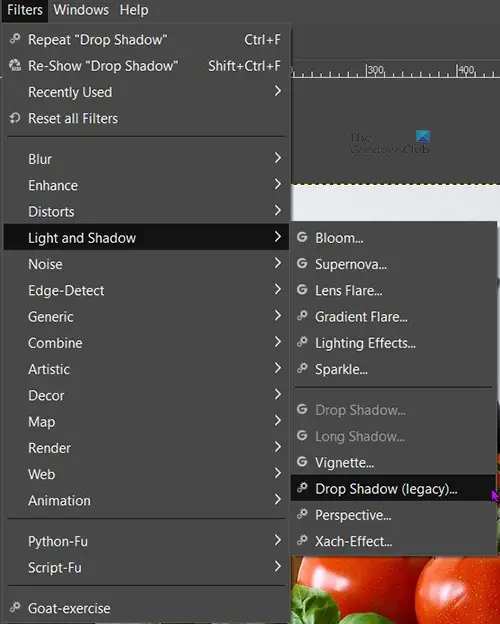
Selectați imaginea, apoi accesați bara de meniu de sus și faceți clic Filtre apoi Lumină și umbră . Uită-te la opțiunile disponibile, vei observa asta Umbra este indisponibil (gris) și numai Umbră (moștenire) este disponibil.
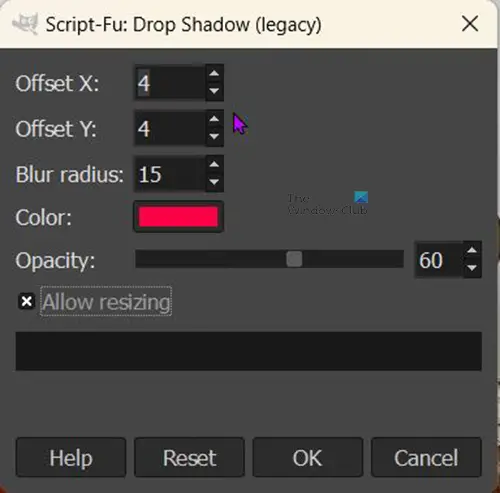
Clic Umbră (moștenire) și veți vedea că se deschide fereastra cu opțiuni de umbră (moștenita).
The valoarea X si Valoarea Y pur și simplu schimbați direcția/unghiul în care va fi plasată umbra. Le puteți ajusta pentru a plasa umbra în unghiuri diferite în raport cu imaginea.

Puteți da clic pe Culoare pentru a aduce selectorul de culori, astfel încât să puteți schimba culoarea strălucirii. Ar trebui să alegeți o culoare care va fi diferită de culorile din imaginea dvs. puteți face clic pe Picură pictogramă dacă doriți să eșantionați culori pentru a le folosi ca umbră.
The Permite redimensionarea opțiunea va fi bifată implicit, păstrați-o bifată. Acest lucru este important pentru această metodă specială, deoarece această imagine nu are un fundal independent. Dacă adăugați umbră fără a permite imaginii să se redimensioneze, nu veți vedea strălucirea deoarece strălucirea va cădea de pe marginea imaginii. permiterea redimensionării va face ca imaginea să fie redimensionată pentru a afișa umbra interioară. Imaginea se va redimensiona pentru a arăta partea în care a fost plasată umbra/strălucirea.

Aceasta este imaginea din GIMP cu Permite redimensionarea opțiunea bifată. Observați că se afișează umbra/strălucirea. Dacă această opțiune nu a fost bifată, atunci imaginea ar umple pânza și strălucirea ar cădea acolo unde nu poate fi văzută. În această imagine, valorile X și Y sunt valorile implicite.
Pentru a salva imaginea într-un format care aplatizează imaginea și facilitează partajarea, accesați Fişier apoi apasa Exportați sau exportați ca și alegeți numele fișierului și destinația fișierului. Veți vedea o altă fereastră de opțiuni cu alte opțiuni, puteți doar să faceți clic pe Export pentru a salva și a închide fără a face modificări acolo. Veți observa că tipul de fișier implicit este .PNG. acest lucru se datorează faptului că imaginea nu avea fundal și imaginea a fost redimensionată pentru a arăta strălucirea. Fundalul a fost lăsat transparent, așa cum vedeți, cu culorile în carouri din spatele imaginii în GIMP. Formatul de fișier .PNG permite ca imaginea să aibă acel fundal transparent în unele aplicații.

Aceasta este imaginea care a fost exportată din GIMP ca fișier .PNG.
Imagine cu un fundal separat
Aceasta este imaginea originală înainte de adăugarea filtrului. Puteți vedea că imaginea este pe un fundal alb. Pentru a plasa imaginea pe fundal alb, deschideți GIMP apoi accesați Fişier apoi Nou . Când apar opțiunile documentului, alegeți opțiunile dorite, apoi faceți clic Bine . Aceasta va crea o pânză goală. Pentru a obține imaginea pe pânză, găsiți imaginea pe computer și trageți-o pe pânză.
Dacă imaginea este prea mare sau prea mică pe fundal, puteți redimensiona imaginea.

Puteți redimensiona imaginea accesând bara de meniu de sus, apoi făcând clic Straturi apoi Strat de scară .
ce trebuie făcut dacă contul Google a fost spart
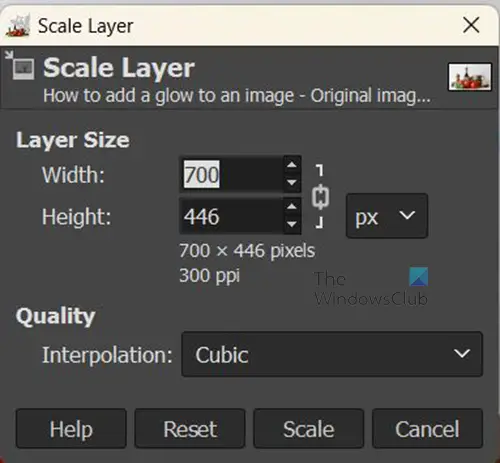
Vei vedea Strat de scară fereastra de opțiuni pentru a alege noua dimensiune a imaginii pe care o doriți. Introduceți dimensiunile dorite în casetele de valori, apoi apăsați Scară pentru a modifica dimensiunea imaginii.

De asemenea, puteți redimensiona imaginea făcând clic pe ea și apoi făcând clic Shift + S . veți apărea mânere în jurul imaginii, faceți clic pe oricare dintre mânere pentru a redimensiona imaginea. Dacă doriți să redimensionați toate cele patru colțuri la aceeași rată, faceți clic și mențineți apăsat în centrul imaginii și mutați-vă înăuntru sau în afara.
Nu uitați să lăsați spațiu pe pânză în jurul imaginii, astfel încât să puteți vedea strălucirea din jurul imaginii.
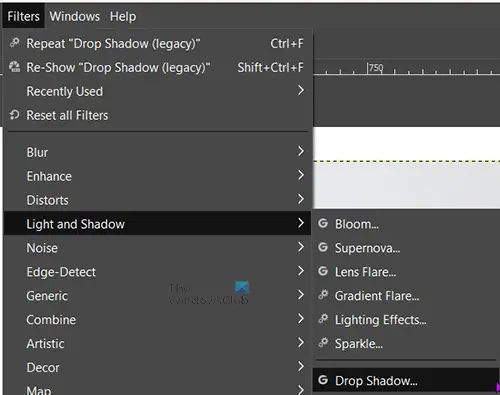
Acum este timpul să adăugați strălucirea în jurul imaginii. Accesați bara de meniu de sus și faceți clic Filtre apoi Lumină și umbră . Ar trebui să vezi obișnuit Umbra disponibilă, dacă este gri, poate fi necesar să modificați dimensiunea imaginii.
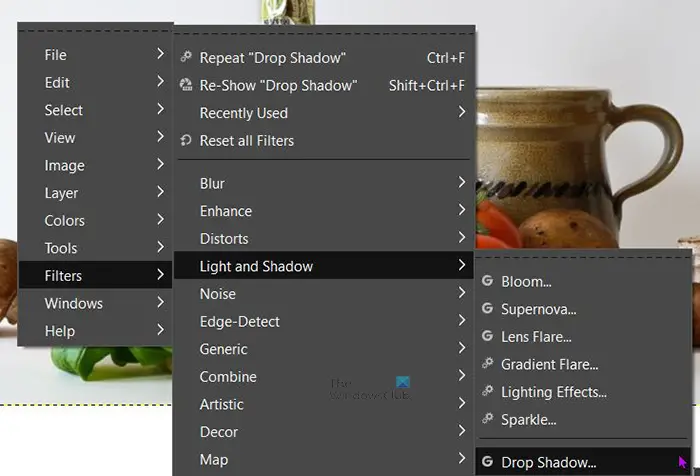
De asemenea, puteți ajunge la Drop shadow făcând clic dreapta pe imagine, apoi apăsând Filtru apoi Lumină și umbră apoi Umbra . Când faceți clic pe Umbra (nu Drop shadow (moștenire), veți obține Umbra fereastra de opțiuni.
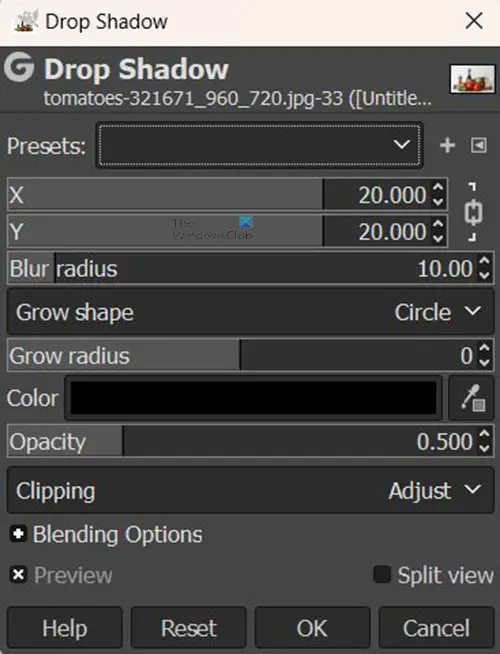
Veți observa că această fereastră Drop shadow are mai multe opțiuni decât moștenirea drop shadow. Puteți experimenta opțiunile și puteți vedea cum ies.

Culoarea implicită a umbrei care va fi strălucirea este negru, puteți schimba culoarea făcând clic pe eșantionul de culoare neagră de lângă cuvântul culoare. Acest lucru va aduce selectorul de culori. Apoi puteți alege culoarea dorită.
De asemenea, puteți eșantiona o culoare pe care doriți să o utilizați din imagine ca culoare de umbră/strălucire. Pentru a eșantiona culoarea faceți clic pe simbolul Eyedropper, apoi faceți clic pe culoarea pe care doriți să o eșantionați. Instrumentul Eyedropper este situat lângă eșantionul de culoare.
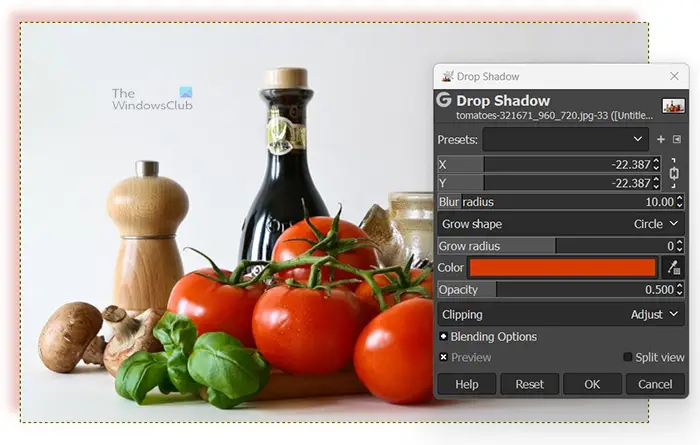
Puteți schimba X si ȘI valori pentru a face ca unghiul umbrei să se schimbe față de valoarea implicită. Umbra implicită este creată în partea inferioară și dreaptă a imaginii. Acesta arată schimbarea eșantionării de culoare a roșii și a X și ȘI valorile sunt -27 plasând umbra interioară în partea de sus și din dreapta a imaginii.

Aceasta este imaginea finală cu toate modificările.
instrucțiuni despre bios
Citit: Cum se face Stencil în GIMP?
Poate fi adăugată o strălucire textului în GIMP?
Strălucirea poate fi adăugată textului așa cum este adăugată imaginilor. Doar selectați textul, apoi accesați bara de meniu de sus și faceți clic Filtre apoi Lumină și umbră apoi Umbra . Când apare caseta cu opțiuni de umbră, alegeți culoarea dorită și alte opțiuni, apoi apăsați Ok pentru a aplica și a păstra modificările.
Cum pot adăuga mai multe culori strălucitoare imaginilor sau textului în GIMP?
Puteți adăuga mai multe culori strălucitoare imaginilor sau textului în GIMP. Urmați pașii de mai sus pentru a adăuga prima strălucire, apoi apăsați Ok pentru a o păstra. apoi repetați pașii pentru a adăuga alte străluciri de culoare. Puteți face ca fiecare strălucire să aibă un unghi diferit, opacitate, culoare și orice alte diferențe pe care doriți să le adăugați.















